Administrar la política TLS y SSH
 Sugerir cambios
Sugerir cambios


La política TLS y SSH determina qué protocolos y cifrados se utilizan para establecer conexiones TLS seguras con aplicaciones cliente y conexiones SSH seguras con servicios internos de StorageGRID .
La política de seguridad controla cómo TLS y SSH cifran los datos en movimiento. En general, utilice la política de compatibilidad moderna (predeterminada), a menos que su sistema necesite cumplir con los Criterios comunes o necesite utilizar otros cifrados.

|
Algunos servicios de StorageGRID no se han actualizado para usar los cifrados en estas políticas. |
-
Ha iniciado sesión en Grid Manager mediante un"navegador web compatible" .
-
Tú tienes el"Permiso de acceso root" .
Seleccione una política de seguridad
-
Seleccione CONFIGURACIÓN > Seguridad > Configuración de seguridad.
La pestaña Políticas TLS y SSH muestra las políticas disponibles. La política actualmente activa se indica mediante una marca de verificación verde en el mosaico de políticas.
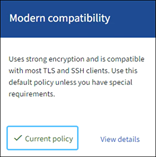
-
Revise los mosaicos para conocer las políticas disponibles.
Política Descripción Compatibilidad moderna (predeterminada)
Utilice la política predeterminada si necesita un cifrado fuerte y a menos que tenga requisitos especiales. Esta política es compatible con la mayoría de los clientes TLS y SSH.
Compatibilidad heredada
Utilice esta política si necesita opciones de compatibilidad adicionales para clientes más antiguos. Las opciones adicionales en esta política podrían hacerla menos segura que la política de compatibilidad moderna.
Criterios comunes
Utilice esta política si necesita la certificación Common Criteria.
FIPS estricto
Utilice esta política si necesita la certificación Common Criteria y usar el Módulo de seguridad criptográfica de NetApp 3.0.8 para conexiones de clientes externos a puntos finales de balanceador de carga, Tenant Manager y Grid Manager. El uso de esta política podría reducir el rendimiento.
Nota: Después de seleccionar esta política, todos los nodos deben estar"reiniciado de forma continua" para activar el módulo de seguridad criptográfica de NetApp . Utilice Mantenimiento > Reinicio progresivo para iniciar y supervisar los reinicios.
Costumbre
Cree una política personalizada si necesita aplicar sus propios cifrados.
-
Para ver detalles sobre los cifrados, protocolos y algoritmos de cada política, seleccione Ver detalles.
-
Para cambiar la política actual, seleccione Usar política.
Aparece una marca de verificación verde junto a Política actual en el mosaico de políticas.
Crear una política de seguridad personalizada
Puede crear una política personalizada si necesita aplicar sus propios cifrados.
-
Desde el mosaico de la política que sea más similar a la política personalizada que desea crear, seleccione Ver detalles.
-
Seleccione Copiar al portapapeles y luego seleccione Cancelar.
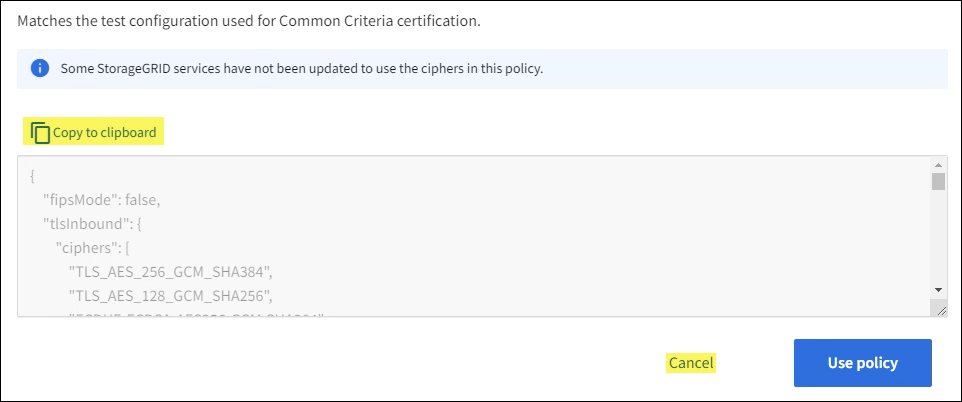
-
Desde el mosaico Política personalizada, seleccione Configurar y usar.
-
Pegue el JSON que copió y realice los cambios necesarios.
-
Seleccione Política de uso.
Aparece una marca de verificación verde junto a Política actual en el mosaico Política personalizada.
-
Opcionalmente, seleccione Editar configuración para realizar más cambios en la nueva política personalizada.
Revertir temporalmente a la política de seguridad predeterminada
Si configuró una política de seguridad personalizada, es posible que no pueda iniciar sesión en Grid Manager si la política TLS configurada es incompatible con la"certificado de servidor configurado" .
Puede volver temporalmente a la política de seguridad predeterminada.
-
Inicie sesión en un nodo de administración:
-
Introduzca el siguiente comando:
ssh admin@Admin_Node_IP -
Introduzca la contraseña que aparece en el
Passwords.txtarchivo. -
Introduzca el siguiente comando para cambiar a root:
su - -
Introduzca la contraseña que aparece en el
Passwords.txtarchivo.Cuando inicia sesión como root, el mensaje cambia de
$a#.
-
-
Ejecute el siguiente comando:
restore-default-cipher-configurations -
Desde un navegador web, acceda al Administrador de cuadrícula en el mismo nodo de administración.
-
Siga los pasos enSeleccione una política de seguridad para configurar la política nuevamente.


